
photo credit: Stephan Geyer via photopin cc
Taka(@TakasLife)です。
ブログを書くときなどのBGMとしてiTunesで音楽を聞いています。音楽はほとんどCDをレンタルしてきてパソコンに取り込んで聞いているのですが、Macbook Pro RetinaDisplayモデルにはCDドライブが付いていません。
数千円出せば、外付けのCD-ROMドライブが購入できるのですがその出費をケチってCDの取り込みを行なっている私の方法を紹介します。
iTunesのホームシェアリング
その方法とは、Macを購入する前に使っていたWindowsのPCで取り込んでMacに送るという方法です。iTunesのホームシェアリングと言う機能を使います。CDの取り込みには同じネットワーク上にあるCD-ROMドライブ付きのパソコンを使い、ホームシェアリングはWindowsPCでもMacでも可能です。
MacBook Pro RetinaDisplayに音楽を取り込もう!
先ずは、ドライブが付いているパソコンで普通にCDを取り込んでおきます。
そうしたら、ホームシェアリングをONします。
ファイル>ホームシェアリング>ホームシェアリングを入にするを選択。
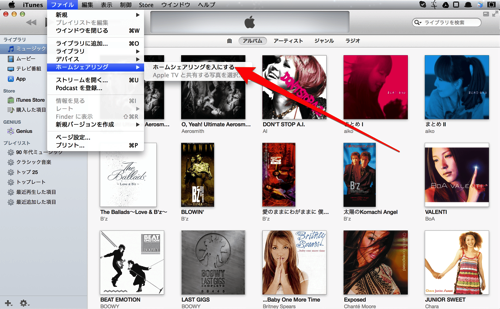
Apple IDを入力します。注意として同じApple IDをホームシェアリングする全てのパソコンに入力することです。
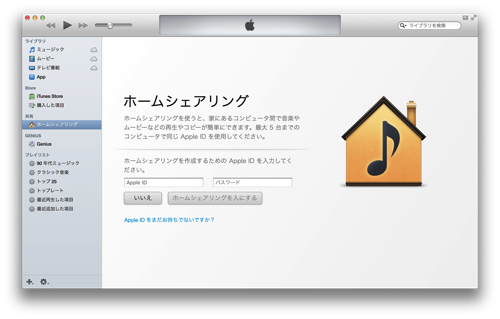
ホームシェアリングがONになると、他にホームシェアリングをONしているパソコンが現れます。このスクショはMacでWindowsPCとホームシェアリングしている状態です。
※分かりやすいようにWindowsPC側のライブラリを「Windowsのライブラリ」としています。
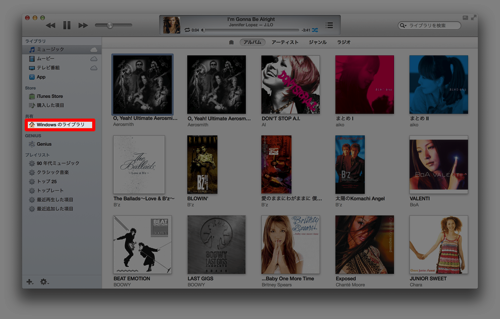
WindowsPCのライブラリを開いて最近追加した項目を選択すると、WindowsPCで事前に取り込んでおいた音楽が表示されます。
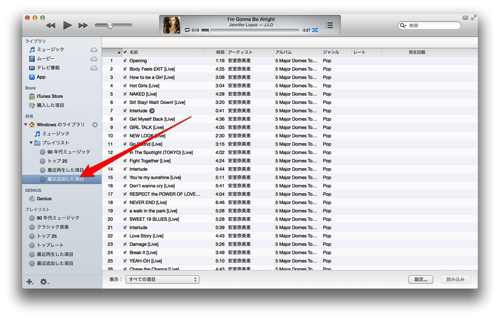
もし、取り込んだ音楽が表示されない場合は「Windowsのライブラリ」>「ミュージック」を開くとWindows側のライブラリが全て開くのでソコから探してみて下さい。
Macに取り込みたい音楽を選択し「コピー」
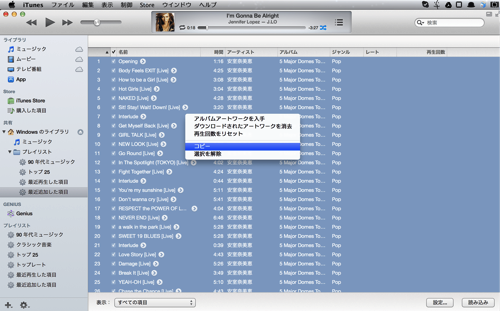
Mac側の「ミュージック」を選択し貼り付け。
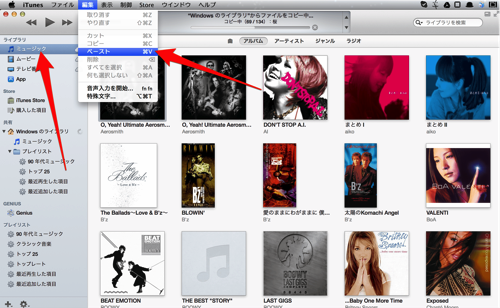
コピーが終了すると、Mac側にも音楽が登録されます。WindowsPC側でアルバムアートワークも登録してあれば一緒に取り込むことができました。
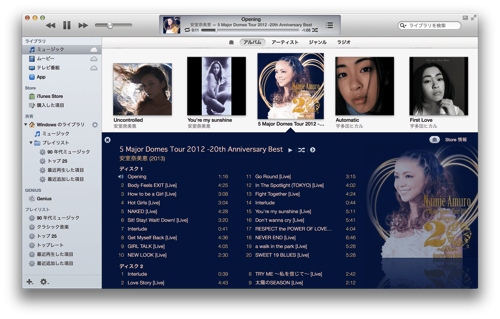
まとめ
CD-ROMドライブが無いパソコンでもiTunesのホームシェアリングとCD-ROMドライブが有るパソコンを使うと、CDからの音楽の取り込みができます。この方法でMacとWindowsPCのライブラリの同期的な使い方もできますね。
このホームシェアリングでは音楽をコピーして取り込まなくても、他のパソコンに表示されている音楽はそのままでも再生できるのでiTunesサーバー的な使い方もできるので便利ですよ。



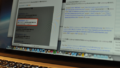
コメント